近年来随着科技的快速发展,手机已经成为人们生活中不可或缺的一部分,而在各种品牌和型号的手机中,联想手机也备受消费者的青睐。对于一些新手用户来说,联想手机的虚拟按键设置可能会有些困惑。虚拟按键的设置不仅能够影响手机的使用体验,还能提高用户的操作效率。现在让我们一起来了解一下联想手机虚拟按键的设置方法,为自己的手机使用提供更加便捷的操作方式。
手机虚拟按键设置方法
具体方法:
1.打开华为手机,点住手机屏幕顶端下拉。然后点击顶部的“设置”按钮。
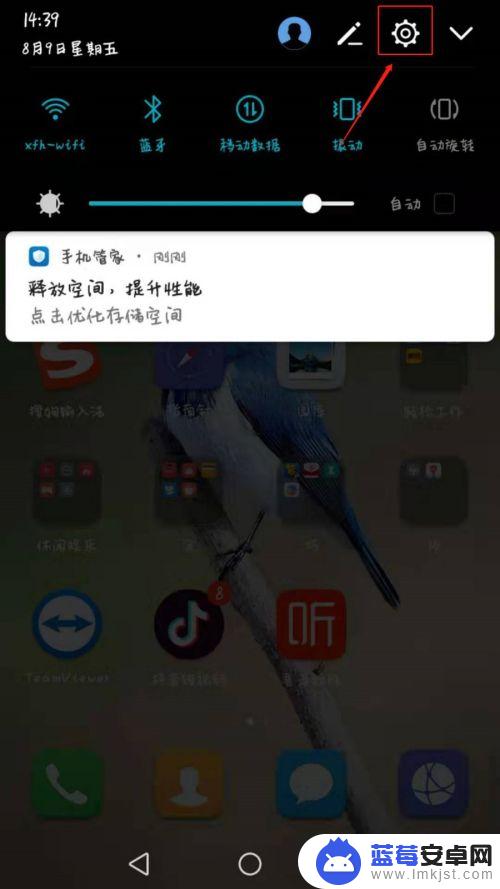
2.进入设置页面之后,将菜单向下滑动,找到“系统”,点击进入。
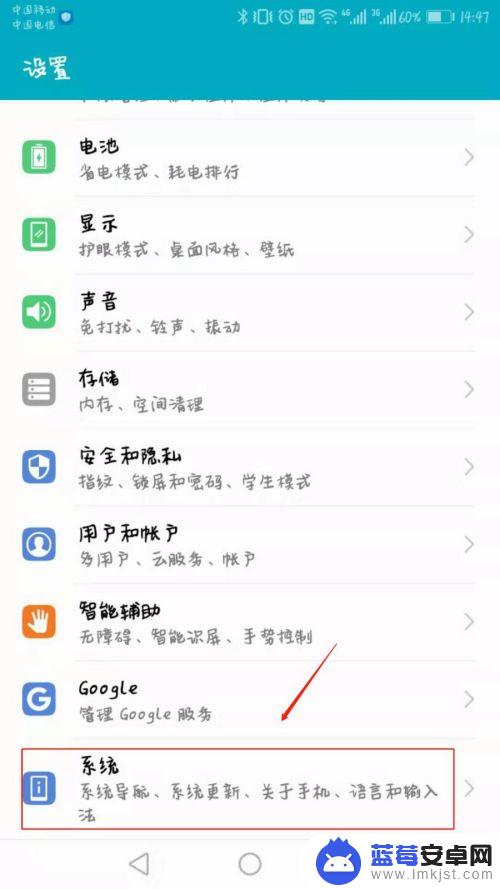
3.在系统页面,找到系统导航,点击进入。
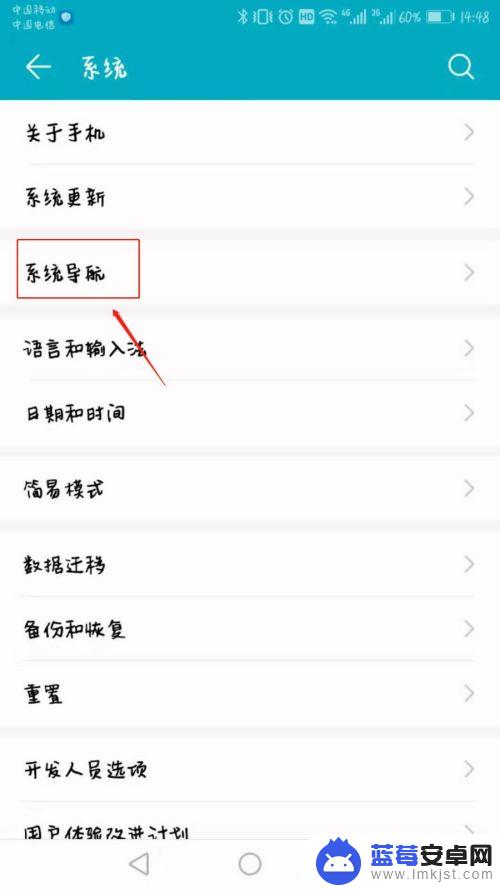
4.在系统导航页面,点击“设置”按钮。
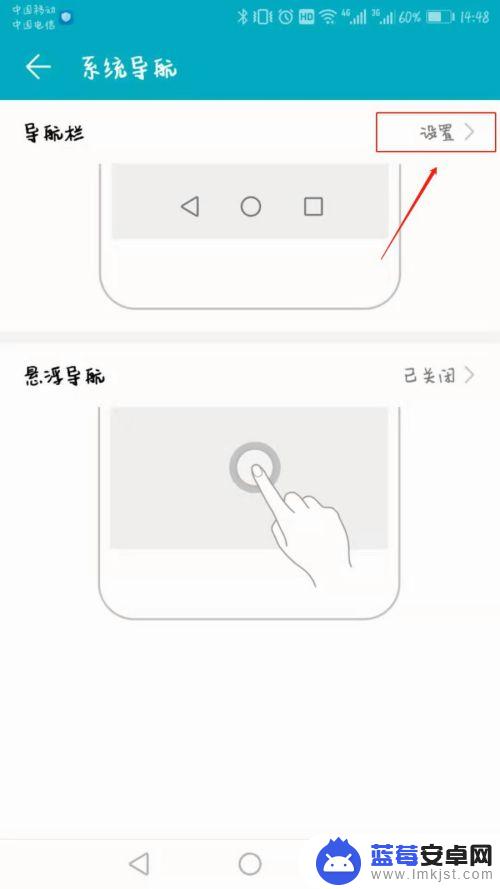
5.选择自己喜欢的虚拟导航栏组合,并勾选。如果不喜欢固化的虚拟按键,可以将导航栏可隐藏勾选。
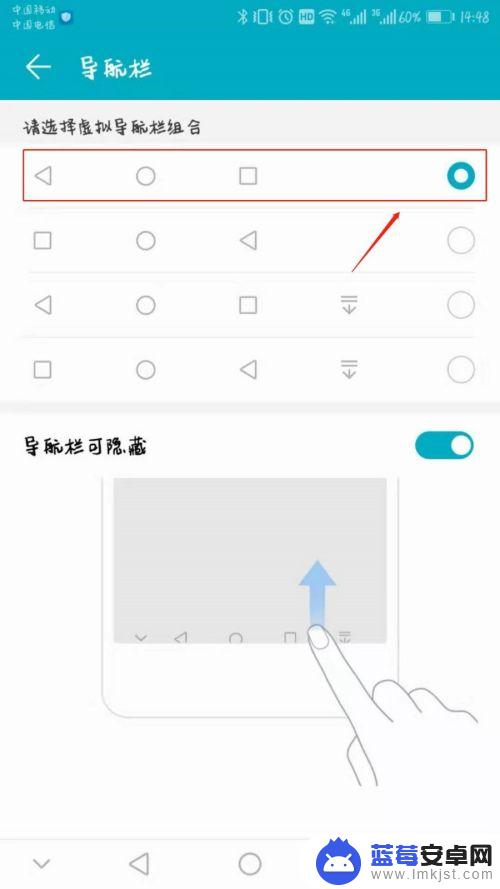
6.返回主界面,我们在手机屏幕底端看到虚拟按键。
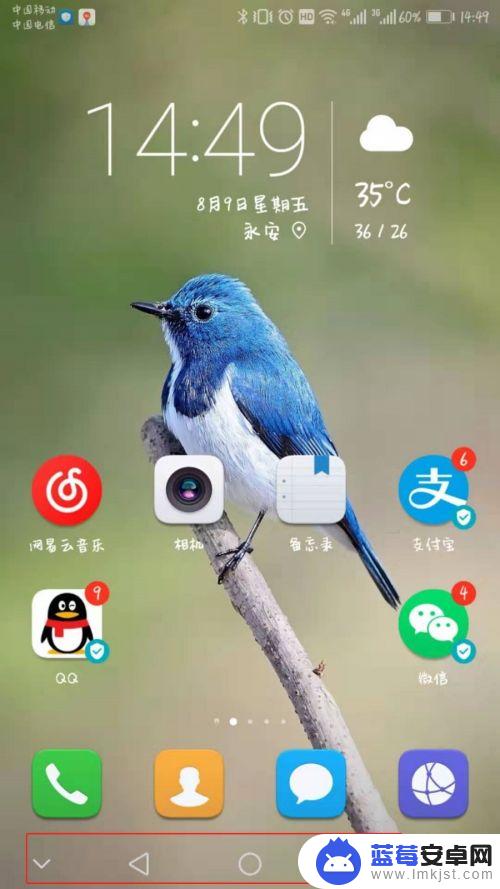
以上是关于如何设置联想手机虚拟按键的全部内容,如果您需要的话,可以按照以上步骤进行操作,希望对大家有所帮助。












